Июн 28 2013
Регистрация в твиттере — создаем, настраиваем и пользуемся
Здравствуйте уважаемые читатели компьютерного блога moicom.ru. Регистрация в твиттере, что такое twitter, зачем он нужен, как зарегистрироваться в твиттере и как им пользоваться, подробнее об этом всем вы узнаете в сегодняшней статье.
Предыдущий пост был посвящен регистрации в социальной сети мой мир. В продолжении темы общения и социальных сетей решил познакомить вас с данной информационной сетью.
Twitter я пользуюсь с марта 2011 года, за это время узнал много нового о нем. Научился использовать его в продвижении своих блогов recordmusik.ru и moicom.ru. В конце статьи не забудьте посмотреть пошаговый видео урок о регистрации в твиттере.
Что такое твиттер
Твиттер — это информационная сеть (немного напоминает социальную сеть), с помощью которой можно мгновенно обмениваться короткими текстовыми сообщениями (твитами) длиной до 140 символов через компьютер или другие мобильные программы и приложения. С английского языка Twitter переводиться как щебетать, чирикать или болтать.
Сам twitter появился в марте 2006 года и задумывался для внутреннего использования небольшой группы сотрудников компании Odeo, в городе Сан-Франциско. Джек Дорси является отцом и основателем данного проекта обмена короткими смс. Годом спустя в 2007 году, на одном из фестивалей начался рост популярности твиттера.
На сегодняшний день, в этой сети зарегистрировано около 300 миллионов пользователей.
Не перепутайте твиттер — это микроблогинг, а твитер — это громкоговоритель.
Для чего нужен твиттер
Наверняка вы задаете себе этот вопрос — зачем нужен твиттер. Twitter немного напоминает мобильный агент, ISQ и QIP. С помощью этой информационной сети вы так же можете обмениваться быстрыми сообщениями (SMS), делиться важными событиями вашей жизни и многим другим.
Находите нужные или интересные для вас учетные записи пользователей, подписываетесь на них и читаете их в своей ленте новостей. Например, если вам интересен Владимир Путин, Барак Обама, автор данного блога Дмитрий Сергеев (мой ник в твиттере @climibng86 — добавляйтесь) или другой человек, находите их через поиск, нажимаете читать и все что будут публиковать эти люди в своем микроблоге твиттера, вы можете видеть и читать в вашей ленте новостей.
Приступаем к регистрации
Зарегистрироваться в Twitter может любой желающий, процедура займет у вас около 5 минут, может даже меньше. Приступим к процессу создания новой учетной записи в твиттере.
Первым делом конечно же нужно включить компьютер, если вы собираетесь это делать через него. Если вы хотите зарегистрироваться через другое мобильное устройство, то нужно зайти в обозреватель интернета и в поисковой строке набрать twitter.
Переходим на официальный сайт программы, выбираем нужный язык и начинаем процесс регистрации.
Если у вас возникнут вопросы или вы захотите узнать больше об этой программе, то можете перейти по нижним ссылкам.
Заполняем светлое поле Впервые в твиттере? Присоединяйтесь. Пишем свое желаемое имя или ник, адрес электронной почты, пароль и нажимаем Регистрация.
Появляется окно Присоединяйся к Твиттеру сегодня. Подтверждаем все веденные ранее данные, можно поставить галочки по вашему усмотрению запомнить вас на этом компьютере и адаптировать используя недавно посещенные страницы в интернете.
После чего нужно нажать на желтую кнопку внизу Создать учетную запись.
Через несколько секунд, если не вышло никаких ошибок при регистрации, появится окно Добро пожаловать, регистрация займет не больше минуты. Жмем Далее.
Выполняем несложные шаги, оживляем свою ленту, читаем людей, чтобы получать их твиты. Можно воспользоваться поиском, найти меня Дмитрий Сергеев и читать мои твиты :). Для продолжения процесса регистрации нужно подписаться как минимум на 5 человек и нажать Далее.
Следующим шагом нам предлагают найти и читать известных людей.
Выбираем нужную подгруппу, я выбрал искусство и культура, вы можете другую, там находим пятерых и жмем Далее.
Добавляем так же 5 своих знакомых из адресной книги почтового ящика, который вы указывали при регистрации. Щелкаем по поиску в адресной книге.
После этого должно выйти окно с запросом доступа к вашему аккаунту. Я регистрировался через Google, поэтому у меня аккаунт от гугла. Нужно нажать Предоставить доступ.
Нажимаем читать пять контактов из Gmail и снова Далее.
В следующем появившемся окне нам предлагают пригласить друзей, которых нет сейчас в интернете. Можно выбрать из списка и пригласить друзей или просто закрыть это окно.
Загружаем изображение или фотографию и немного пишем о себе. Наконец-то появилась кнопка Готово, я думал она никогда не появится :). Нажимаем на Готово.
Кстати, если вы не хотите проделывать все эти несложные шаги, то можно нажимать почти не заметную серую ссылку Пропустить.
Ну вот наша регистрация в twetter подошла к концу. Не забудьте зайти на свой почтовый ящик и подтвердить свою учетную запись в твиттере. Если у вас еще нет почтового ящика, то рекомендую воспользоваться информацией:
Дальше можно немного пройтись по настройкам программы.
Основные настройки твиттера
Теперь предлагаю перейти к основным настройкам Twitter, их немного, поэтому это не займет много времени. Можно поменять фоновое изображение, изменить контактные данные, так же покопаться в настройках, изменить профиль и так далее. Давайте пройдемся по наиболее важным функциям и настройкам программы.
Все кнопки навигации находятся в верхней части страницы, можете нажать на каждую и посмотреть результат.
Если вы хотите написать сообщение (твит), можете это сделать в строке Написать твит.
Или нажать на кнопку белого пера на синем фоне — новый твит, набрать текст и отправить его в ленту новостей.
Для того, чтобы найти друзей или популярных пользователей можно нажать по двум синим ссылкам.
Если вы хотите зайти в настройки, то нужно нажать на шестеренку, которая находиться между поиском и новым твитом.
Далее переходим на вкладку настройки возле горячими клавишами и выходом.
Перед нами будет доступно восемь настроек, в каждую из которой можно зайти и изменить параметры, если это необходимо.
Если вы хотите поменять пароль — то заходите в пароль, добавить телефон — идем в телефон и так далее. Если вы часто пользуетесь телефоном или другим мобильным устройством, то на вкладке телефон можете скачать мобильное приложение твиттера на свое устройство.
Во вкладке профиль можно добавить фотографию и указать немного информации о себе. Не забудьте сохранить все изменения, если таковые будут.
Для того, чтобы изменить фоновое изображение своей странички в twitter можно зайти в оформление и выбрать изображение по вкусу.
Здесь можно выбрать тему из предложенных или настроить свою тему, для этого нужно нажать изменить фон и выбрать изображение на своем компьютере.
Ну и напоследок предлагаю перейти на вкладку пароль и указать номер мобильного телефона. Для чего это нужно спросите вы меня? Это нужно для более надежной защиты вашей учетной записи в твиттере.
В случаи попытки взлома или потери пароля, с помощью мобильного телефона можно будет восстановить доступ к своей учетной записи.
Как и обещал в конце статьи выкладываю небольшой видео урок как зарегистрироваться в твиттере.
Twitter регистрация новых пользователей
Подведем итоги
В сегодняшней статье регистрация в твиттере мы узнали что такое twitter, зачем он нужен, прошли процедуру регистрации нового пользователя и настроили его под себя.
Возможно у вас появились вопросы связанные с регистрацией в твиттере. Можете задавать их ниже в комментариях к этой статье, а так же воспользоваться формой обратной связи со мной.
Благодарю вас что читаете меня в Твиттере.
Оставайтесь на связи — мой канал You Tube.
Если приведенная выше информация оказалась для вас полезной, тогда рекомендую подписаться на обновления моего блога, чтобы всегда быть в курсе свежей и актуальной информации по настройке и ремонту вашего компьютера.
Не забудьте поделиться этой информацией с вашими знакомыми и друзьями. Нажмите на социальные кнопки — поблагодарите автора.
С уважением, Дмитрий Сергеев 28 июня 2013

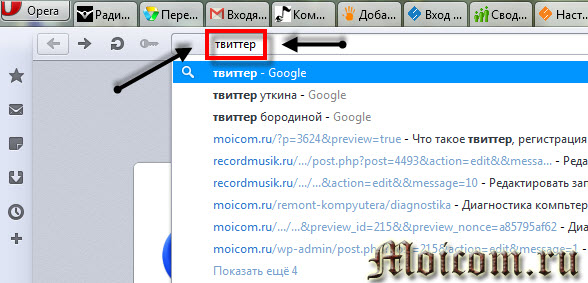
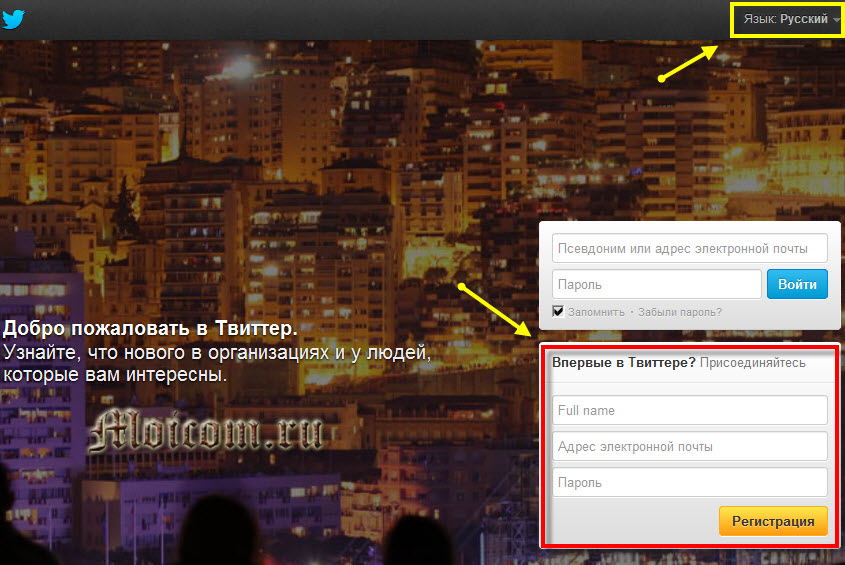
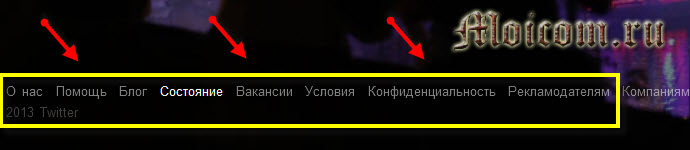

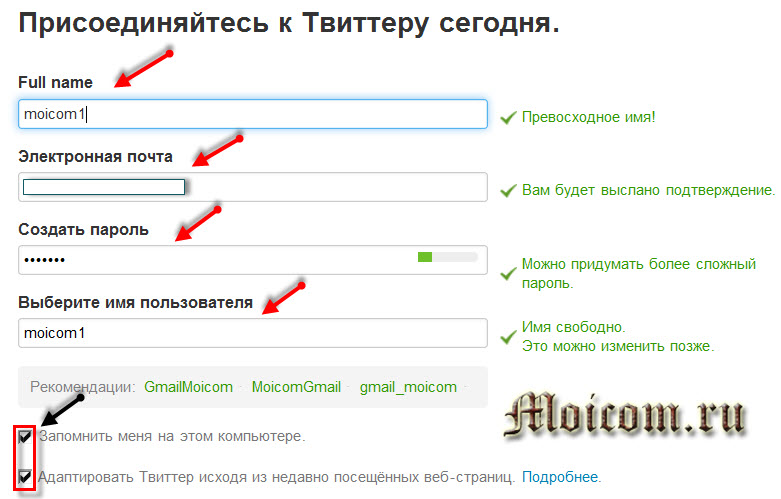
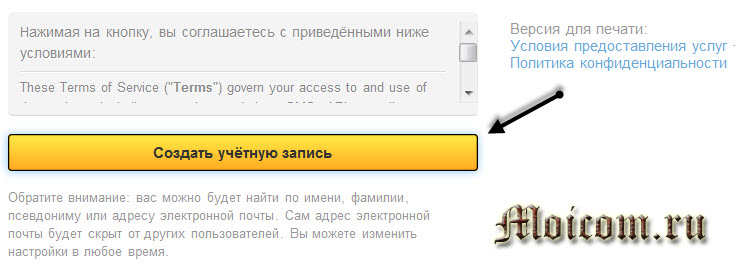
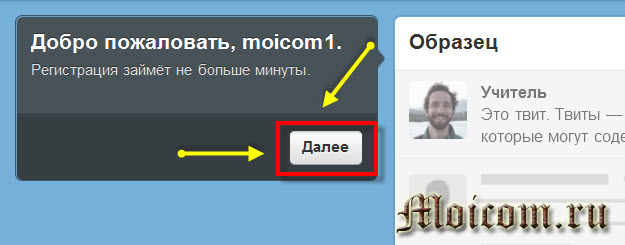
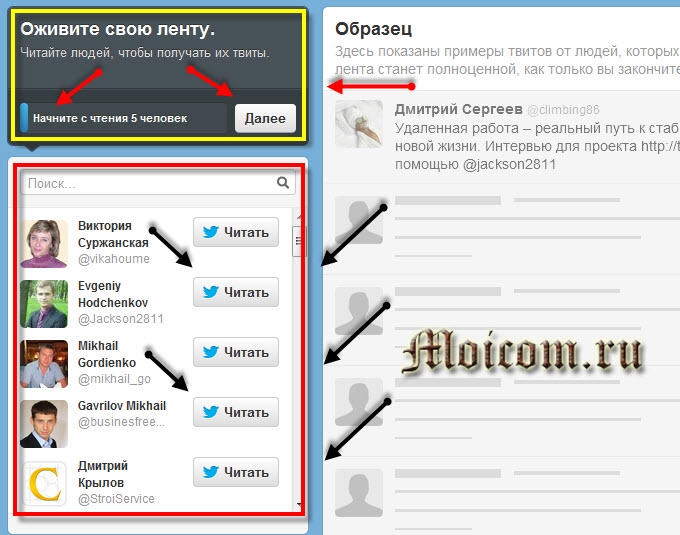

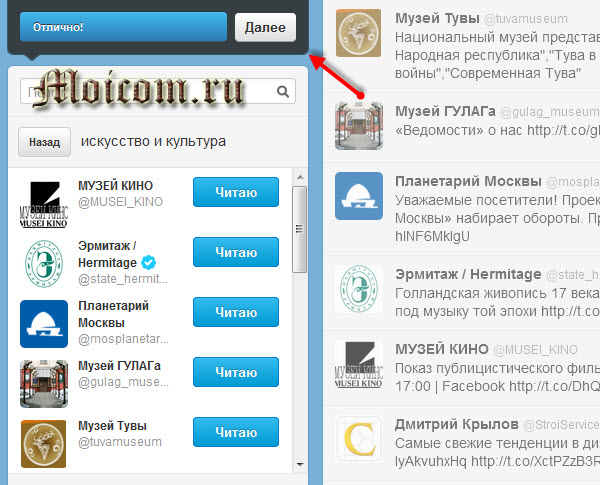
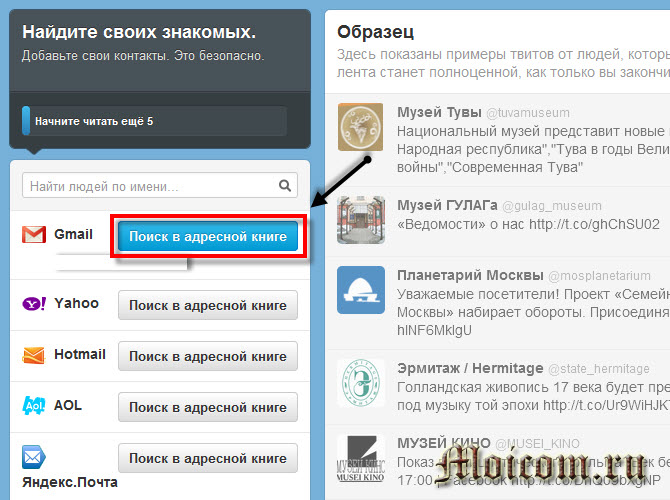
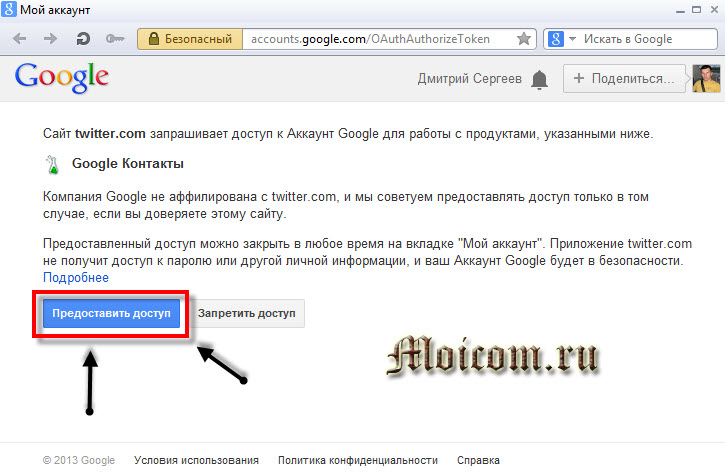
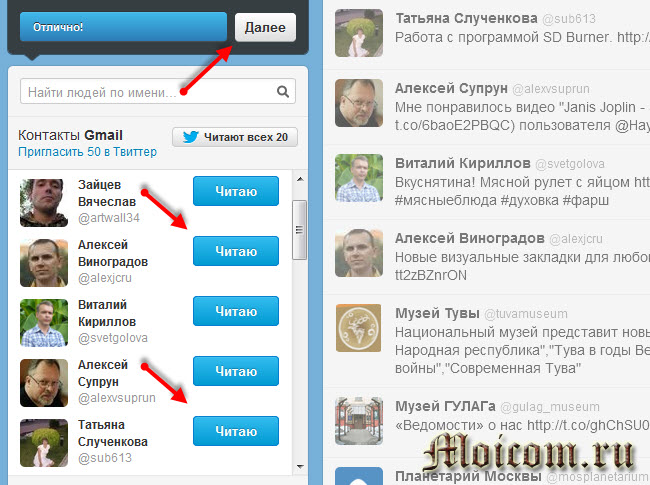
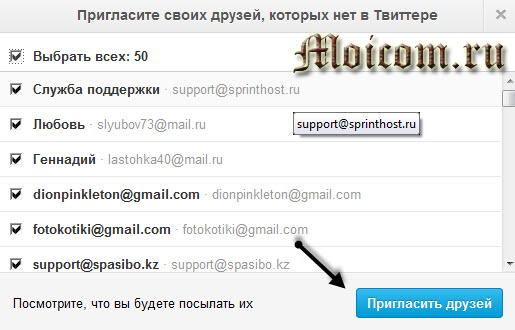
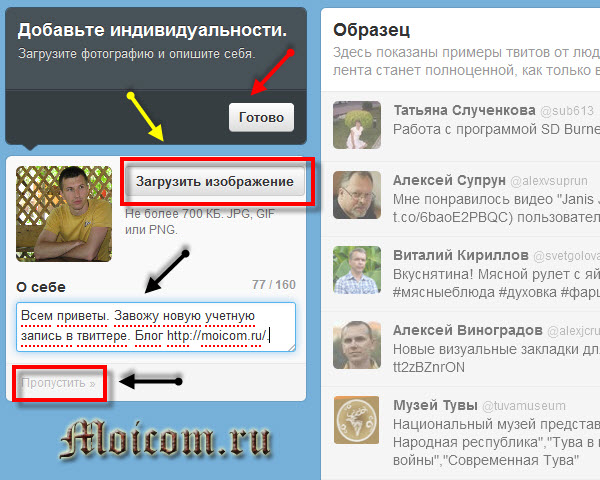
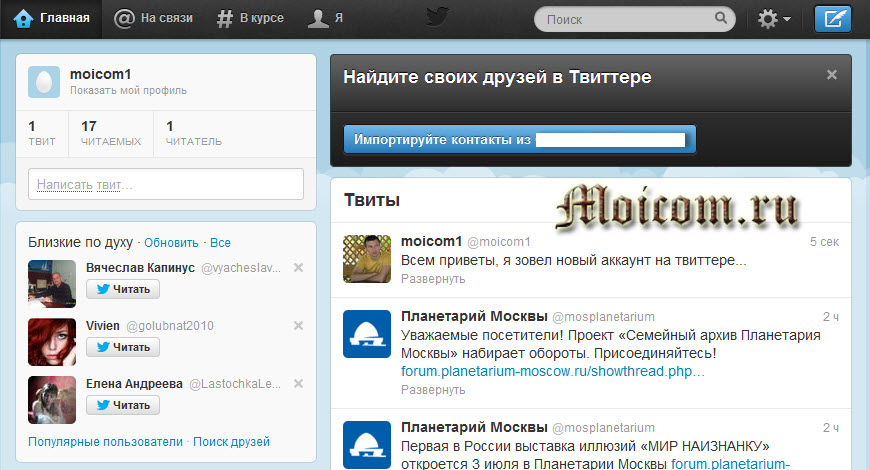
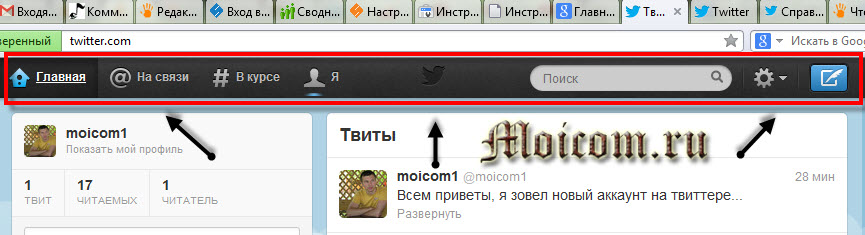
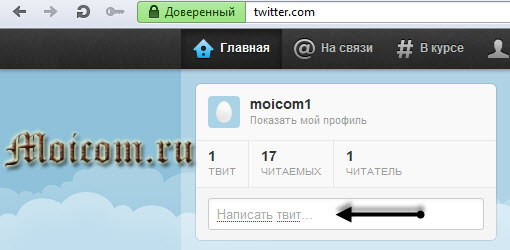




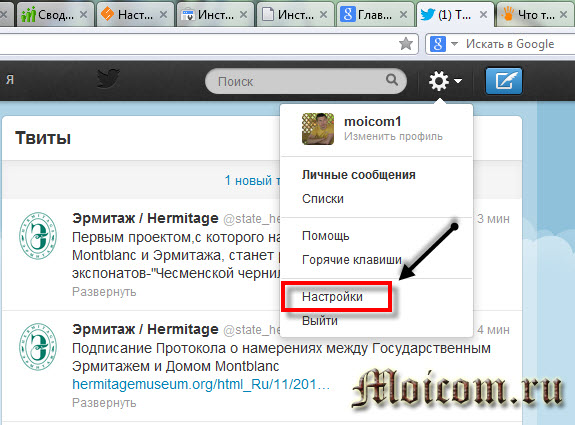
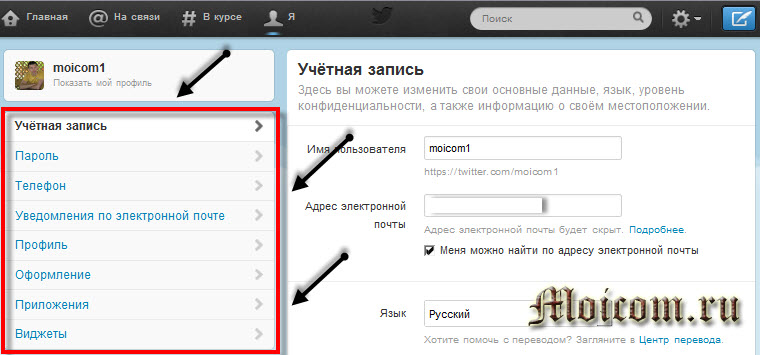

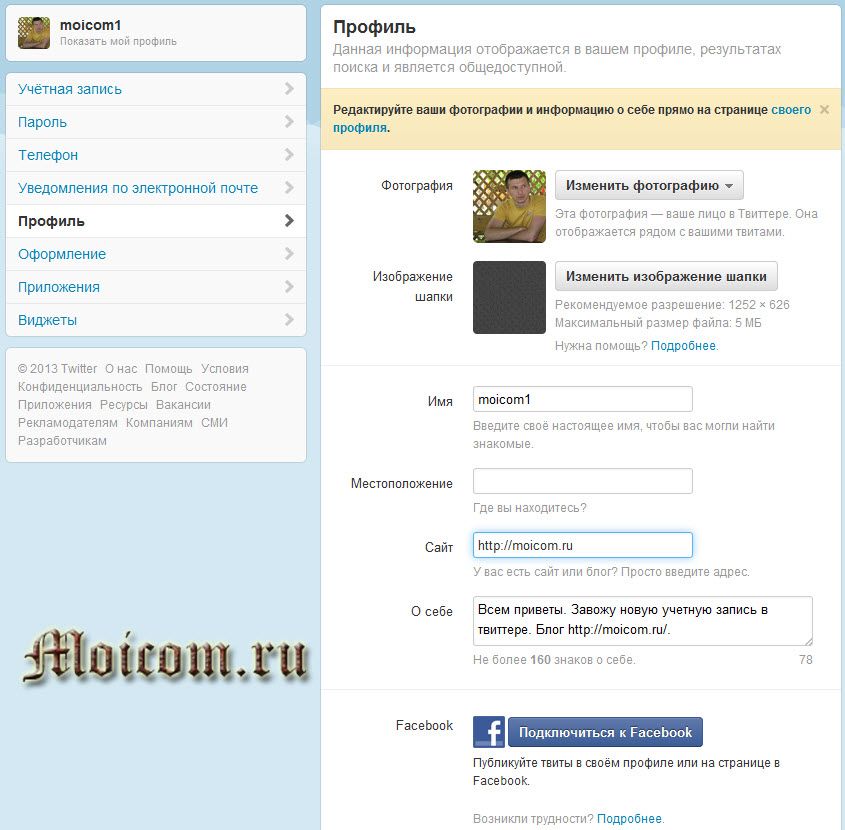
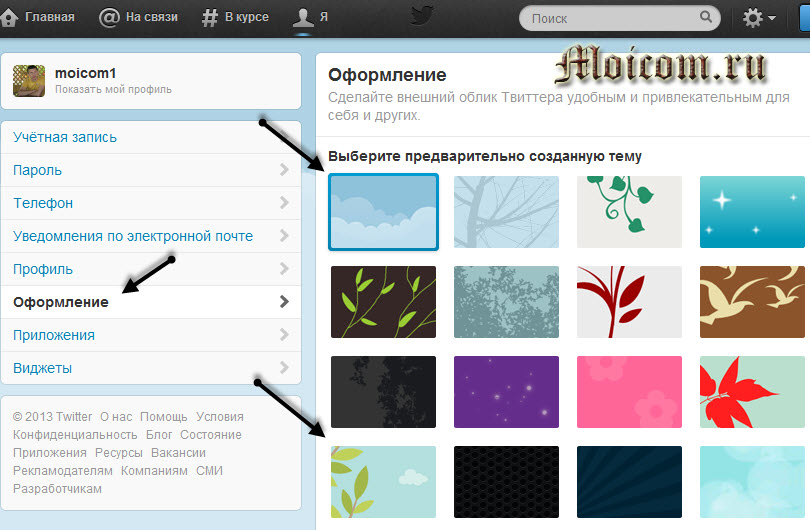
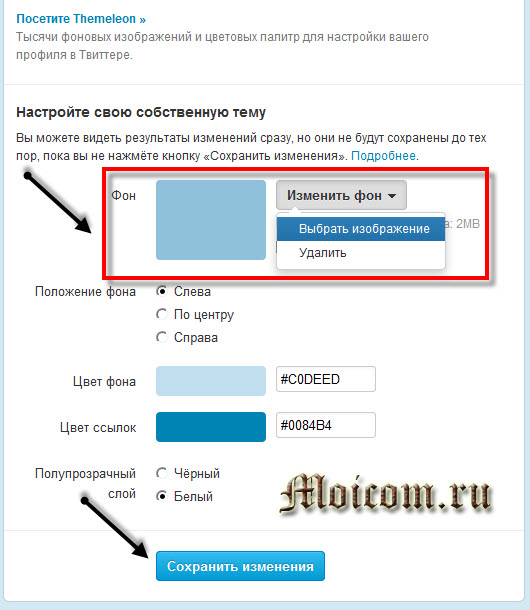


Июл 19, 2013 @ 10:15:32
А вот это для меня полезная информация. Зарегистрироваться то зарегистрировалась я там, но ничего не понимаю. Спасибо разжевали, сейчас скопирую себе ваш текст и буду разбираться.
Дек 30, 2013 @ 17:09:17
Люблю Твиттер! А ваш сайт в двойне! Уж очень здорово все объясняете!
Мар 20, 2014 @ 14:52:29
Очень хороший сайт.
Июл 13, 2019 @ 11:09:48
Действительно, все разжевали!
Июл 14, 2019 @ 15:08:29
Здравствуйте Влад.
Стараюсь для своих читателей.
Апр 27, 2016 @ 14:15:53
отличный сайт
Апр 28, 2016 @ 06:00:08
Здравствуйте Юрий, спасибо.